
Reparo de fotos com IA
Repare suas fotos, melhore a qualidade e restaure momentos preciosos com uma solução baseada em IA.
02/12/2019 • Arquivado para: Recuperação de pen drive • Soluções comprovadas
Ver o erro "Dispositivo USB não Reconhecido" aparecendo na sua tela e caso você tenha algo muito importante que seja necessário e esteja dentro da sua unidade flash, isto pode se tornar uma experiência muito frustrante. Felizmente para você algumas existem maneiras inteligentes de tornar o seu USB reconhecível novamente, Continue lendo para saber mais.
Se a sua unidade flash USB não foi reconhecida pode ser devido a sua unidade USB estar com defeito ou a uma porta danificada. O fato de você estar vendo esse erro piscando diante de seus olhos é uma indicação de que nem tudo está bem e se for esse o caso, você não poderá acessar dados na unidade flash até que o problema seja resolvido. Aqui estão 6 maneiras fáceis de tornar o seu USB reconhecível novamente.
Evite usar um leitor de cartão ou um hub para conectar o seu dispositivo ao computador, pois os hubs e leitores de cartão são suscetíveis a falhas de energia que podem atrapalhar a transmissão. Conecte a unidade flash diretamente ao seu computador através de uma das portas USB.
Verifique se o erro aparece novamente.
Você pode corrigir erros usando a solução de problemas, Aqui está como fazer
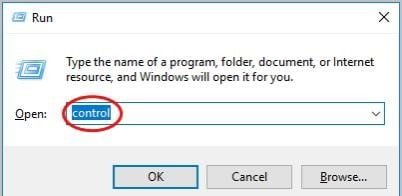
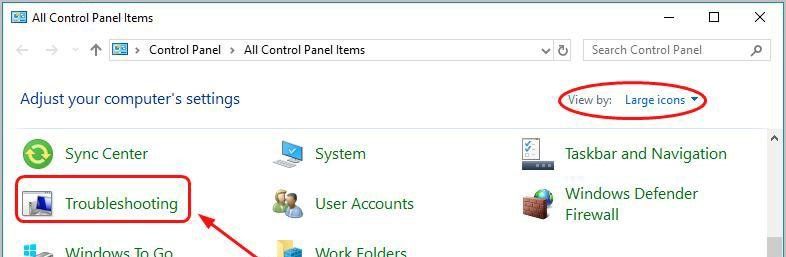
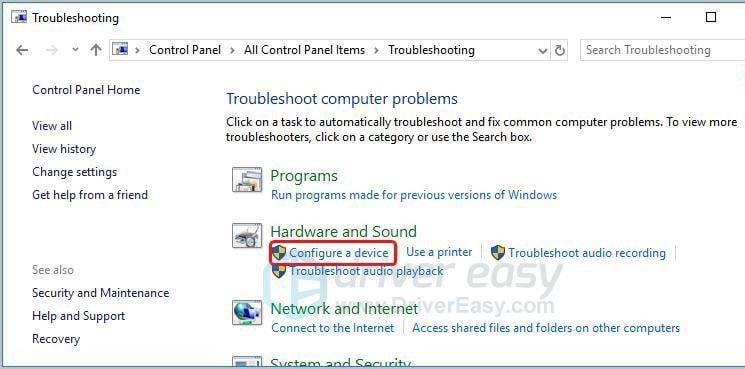
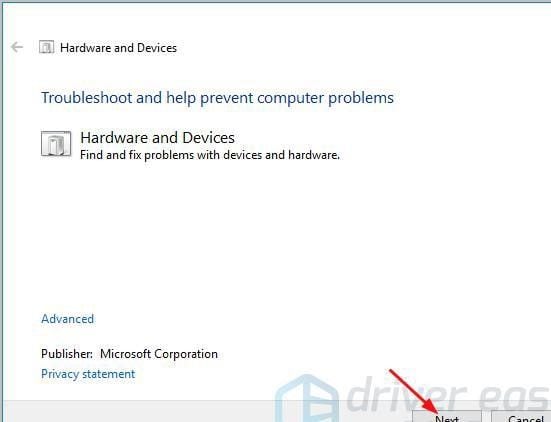
A solução de problemas eliminará todos os erros após a conclusão do processo.
Um controlador configurado incorretamente também pode causar o erro de reconhecimento do seu USB, Você precisará desinstalar e reinstalar novamente.
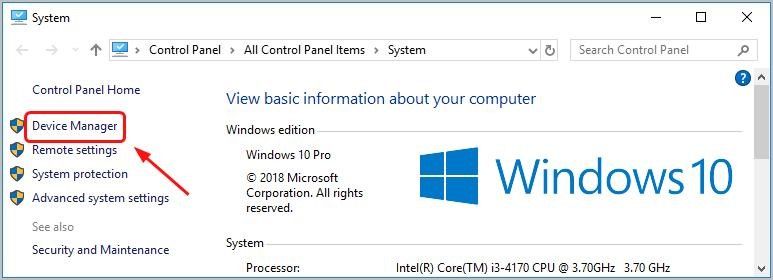
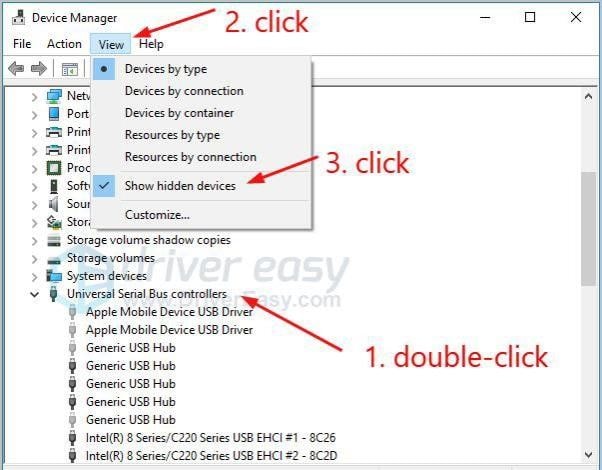

Após desinstalar todos eles Reinicie o Computador para que o Windows possa instalá-los novamente.
Se os chipsets da placa-mãe estiverem desatualizados ou corrompidos você poderá sofrer esse erro, Uma atualização é altamente recomendada se este for o caso. Você pode atualizar seus drivers automaticamente ou manualmente.
Para atualizar manualmente faça logon no site do fabricante para procurar atualizações recentes, Quando você encontrar as atualizações corretas compatíveis com o seu dispositivo faça o download delas.
As atualizações manuais levam muito tempo e as vezes a paciência que você pode não ter, Para acelerar o processo baixe as atualizações automaticamente com uma ferramenta de atualização, As ferramentas de atualização podem ser baixadas online, A ferramenta pesquisará na Web drivers compatíveis e os instalará no seu sistema.
O recurso suspender o USB economiza a energia da bateria do dispositivo, mas também pode causar complicações como o erro do não reconhecimento da USB, Para desativar este recurso faça o seguinte.
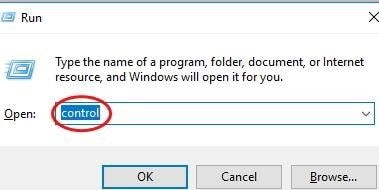
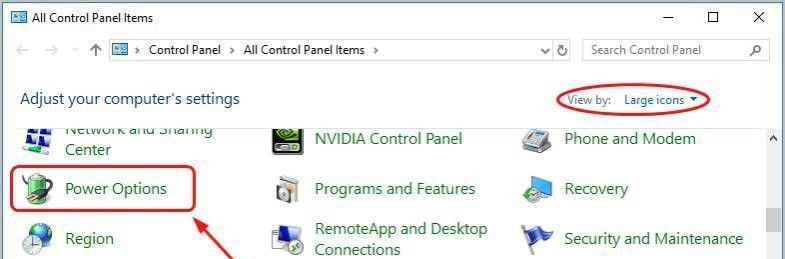
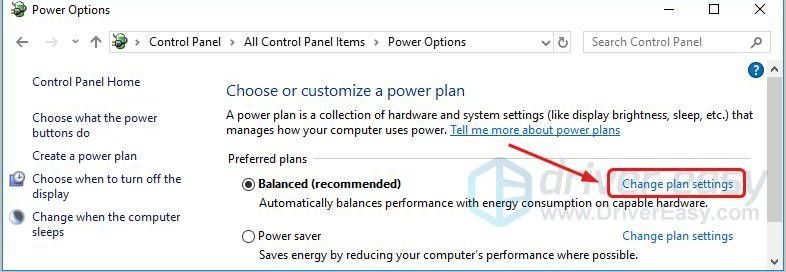
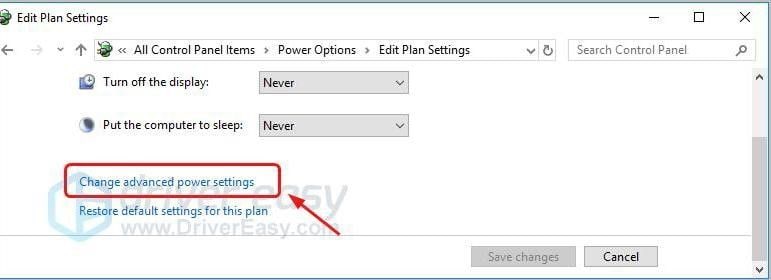
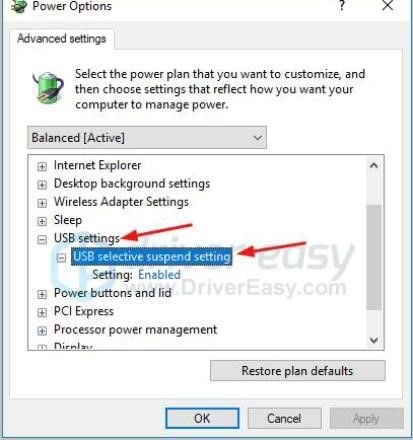
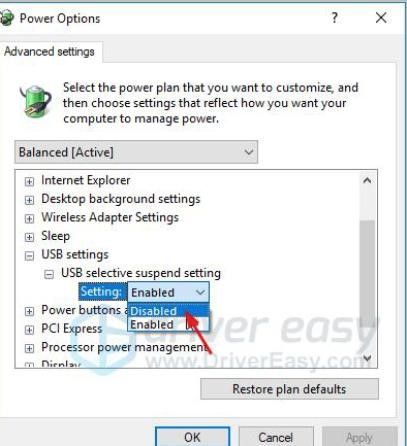
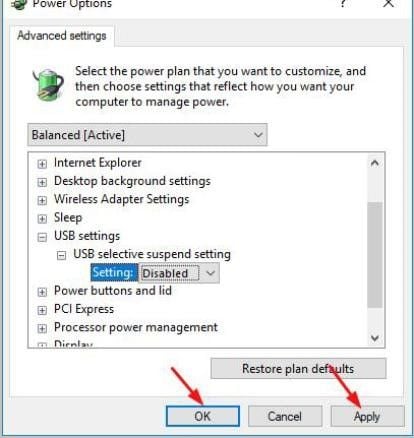
Se depois de todos os cinco nada der certo, não perca a esperança há mais um truque que você pode tentar.
Por fim tente ajustar as configurações do sistema e veja se o erro ainda aparece.
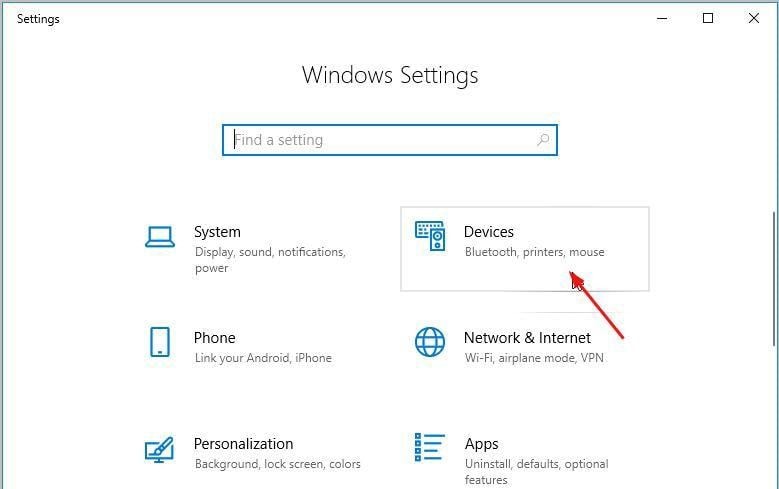
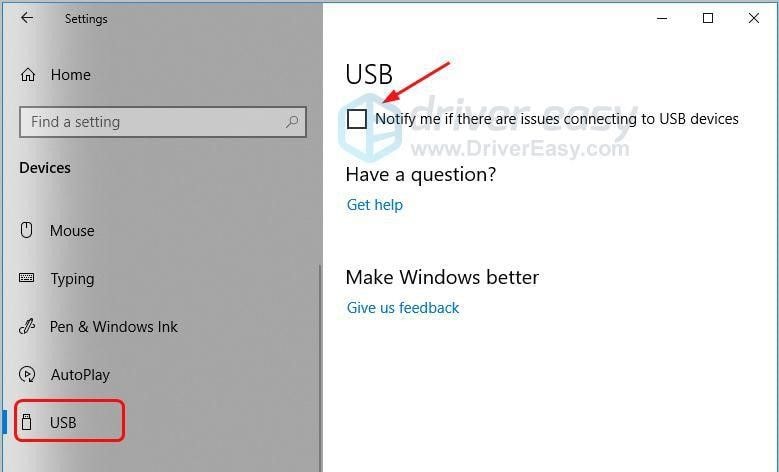
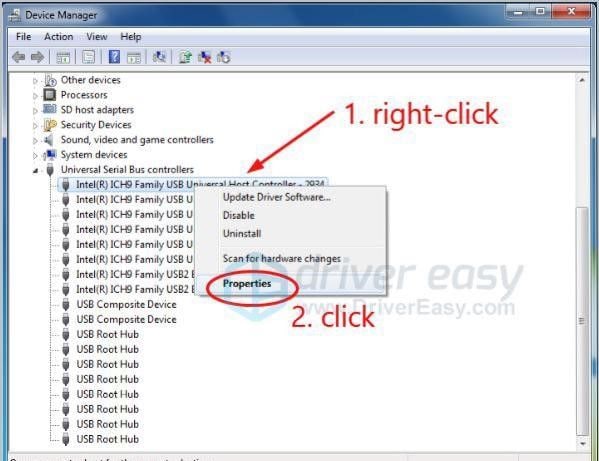
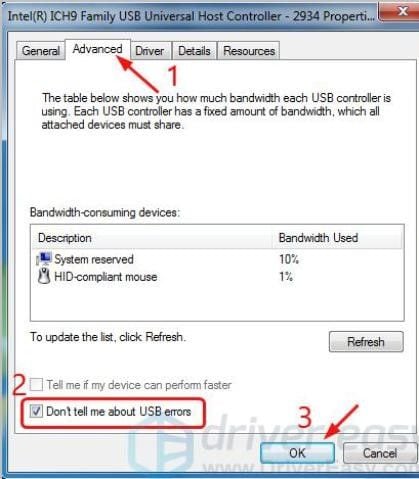
Depois de fazer isso, o erro não será exibido novamente.
Se o problema persistir talvez seja necessário levar o dispositivo e o computador a um técnico em Windows para uma verificação adequada do sistema, mas temos certeza de que um dos itens acima ira restaurar o a gloriá do windows de volta.
Luís Santos
chief Editor